win10系统中的快捷键用不了了怎么办
1、使用“win+R”组合键打开运行窗口,在运行窗口的输入框中输入“gpedit.msc”然后点击“确定”按钮。
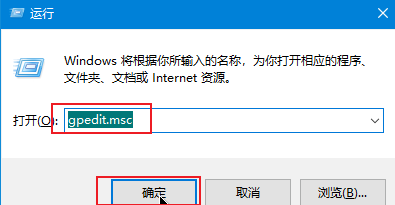
2、在弹出的本地组策略窗口中依次点击“用户配置”-“管理模板”-“Windows组件”展开Windows组件目录,然后在该目录下找到并点击“文件资源管理器”选项。
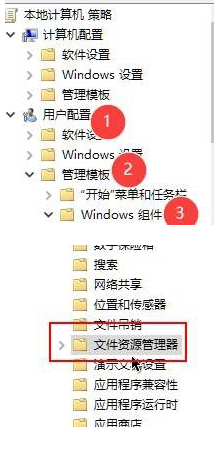
3、这时在右侧会显示出所有的文件资源管理器的相关设置选项,我们在里面找到“关闭Windows键热键”这一项。
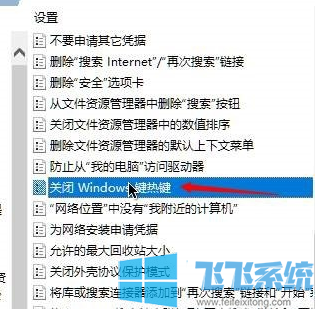
4、双击打开“关闭Windows键热键”窗口,可以看到当前我么你选择的是“已启用”选项,我们点击重新选择“未配置”或是“已禁用”,然后点击“确定”按钮就可以了。
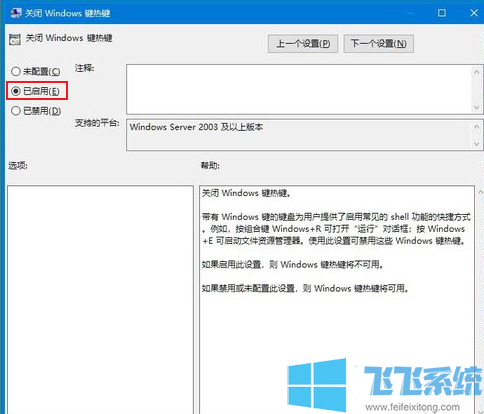
以上就是关于win10系统中的快捷键用不了了怎么办的全部内容,大家只需要按照上面的方法来进行设置,就可以正常使用win10系统中的快捷键了。
分享到: